现在的电脑系统越来越多,大部分的人喜欢买了电脑自己重装系统,很多人认为原装的系统并不是那么好用,想要对电脑进行重装。那么我们重装系统怎么设置bios呢?下面,小编就把戴尔笔记本重装系统怎么设置bios的步骤教程分享给大家。
工具/原料
系统版本:windows10系统
品牌型号:戴尔XPS 13
方法步骤:
1、开机一直按F2进入BIOS设置界面。
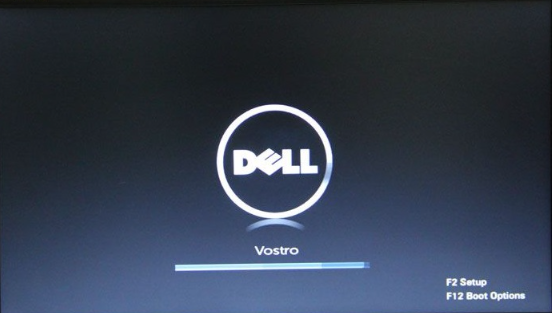
2、然后切换到Advanced选项,找到SATA MODE,用方向键操作选择ATA,回车。
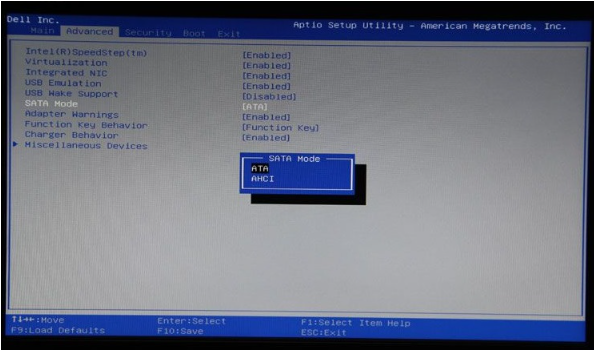
3、 完成上述操所后按F10键进行保存。在弹出的选项框中点击YES重启。
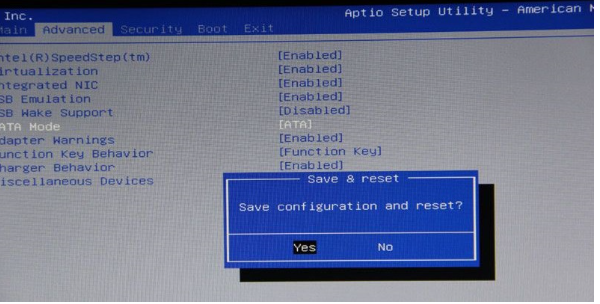
4、 重启后按F12进入启动菜单界面,选择识别的U盘启动回车从U盘启动。
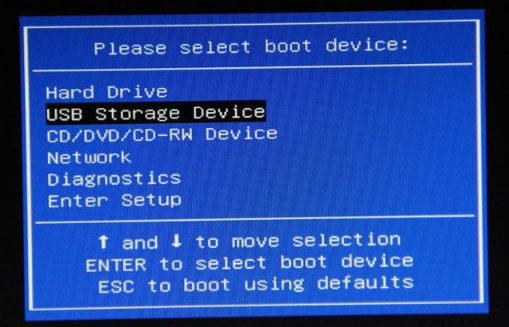
总结:
1、开机按下快捷键进入BIOS界面;
2、切换到Advanced选项,找到SATA MODE,选择ATA;
3、保存重启。
相关阅读
热门教程
最新教程